Paras ilmainen ja maksullinen Syslog Server -ohjelmisto Windowsille

Syslog Server on tärkeä osa IT-järjestelmänvalvojan arsenaalia, varsinkin kun on kyse tapahtumalokien hallinnasta keskitetyssä paikassa.
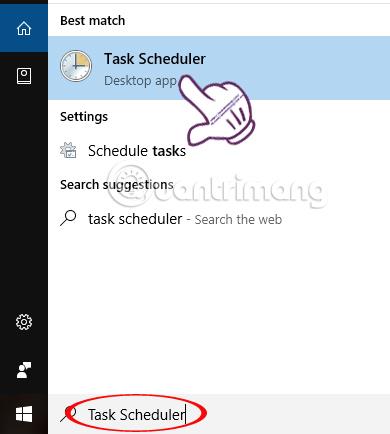
Tällä hetkellä joissakin ohjelmistoissa on integroitu ominaisuus, jonka avulla ne voivat toimia tietokoneen kanssa heti, kun käyttäjä käynnistää sen, mutta monet ohjelmistot eivät sisällä tätä ominaisuutta. Jos haluat määrittää jotkin tietokoneesi ohjelmat tai ohjelmistot käynnistymään automaattisesti Windowsin kanssa, voit käyttää Windowsin Tehtävien ajoitus -ominaisuutta.
Task Scheduler on ominaisuus, joka on saatavilla Windows-järjestelmissä. Kun käytämme tätä ominaisuutta, kaikki ohjelmistot käynnistyvät automaattisesti, mikä säästää aikaa työskennellessäsi tietokoneella. Alla olevassa artikkelissa näytämme sinulle, kuinka Tehtävien ajoitusta käytetään.
Ohjelmiston määrittäminen avautumaan automaattisesti Task Scheduler -sovelluksella
Alla oleva artikkeli teimme Windows 10:lle. Muut Windows-versiot eroavat työkalun käyttöliittymästä, mutta toteutustapa on silti sama.
Vaihe 1:
Kirjoita ensin tietokoneesi hakupalkkiin avainsana Tehtävien ajoitus ja napsauta sitten hakutulosta.
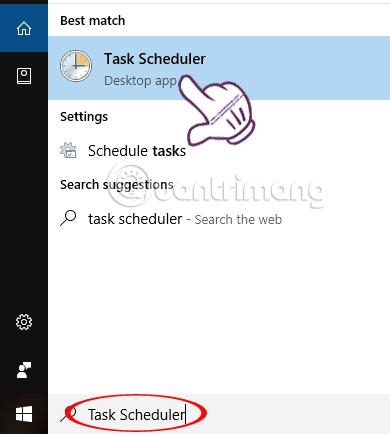
Vaihe 2:
Napsauta Task Scheduler -käyttöliittymässä Toiminto ja valitse sitten Luo perustehtävä...
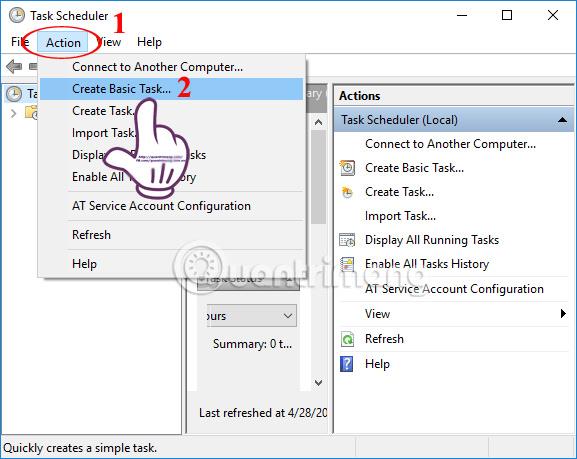
Vaihe 3:
Ohjatun perustehtävän luontiliittymä tulee näkyviin . Tässä määritämme ohjelmiston käynnistymään Windows-järjestelmän kanssa kolmen suuren asennusvaiheen kautta.
Kirjoita Nimi - osioon sen ohjelmiston nimi, jonka haluat käynnistää Windowsissa. Kuvaukset kuvaavat sisältöä tarkemmin. Esimerkiksi tässä valitsen Skype-ohjelmiston. Napsauta sitten alla Seuraava .
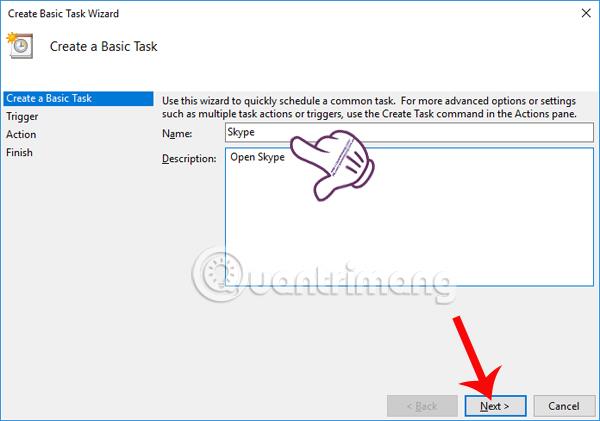
Vaihe 4:
Käyttäjät määrittävät Trigger- osiossa ajanjakson, jolloin sovellus käynnistyy automaattisesti. Napsauta sitten Seuraava jatkaaksesi.
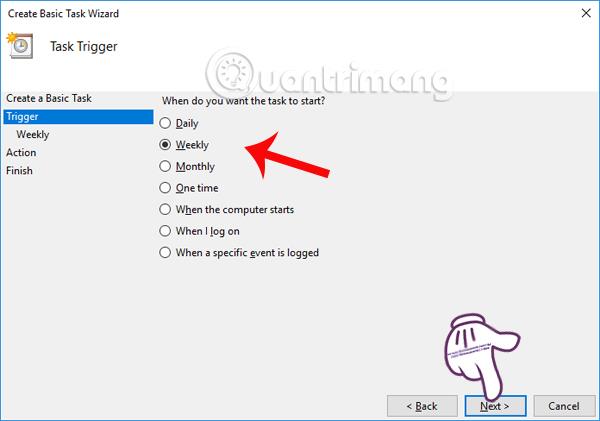
Jatka ohjelman käynnistysajan asettamista Task Scheduler -sovelluksella. Ajoitamme tämän komennon käytön aloituksen Aloitus-osiossa. Valitse seuraavaksi viikonpäivät ohjelmiston käynnistämiseksi. Napsauta sitten käyttöliittymän alla Seuraava .
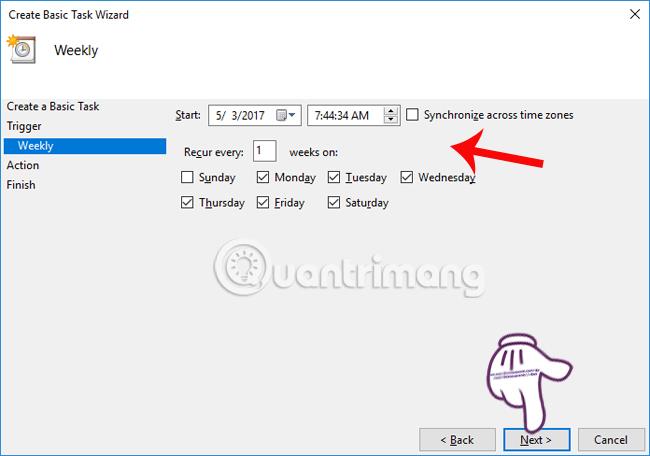
Vaihe 5:
Napsauta Toiminto- osiossa Käynnistä ohjelma ja napsauta sitten Seuraava jatkaaksesi.
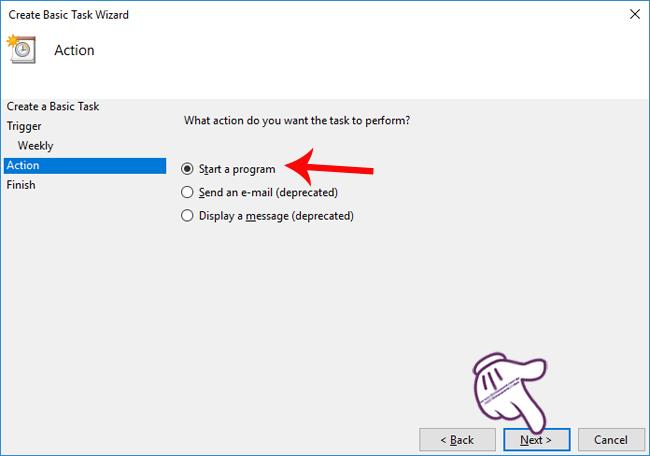
Siirry Aloita ohjelma -osioon, napsauta Selaa -painiketta löytääksesi ohjelmiston suoritustiedoston sisältävän kansion, jonka valitsin Skypeksi. Napsauta lopuksi alta Seuraava .
Huomaa, että Lisää argumentteja (valinnainen) -osioon voit kirjoittaa tietyn verkkosivuston osoitteen, jos päätät käynnistää selaimet, kuten Chrome-, Firefox- ja Windows-järjestelmät.
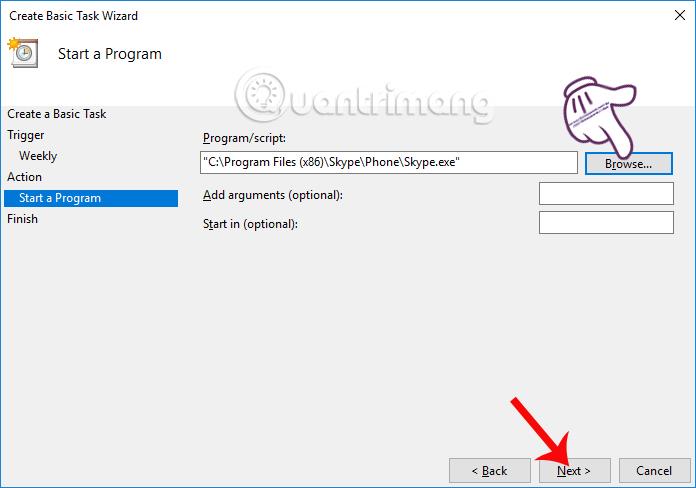
Vaihe 6:
Yhteenvetokäyttöliittymässä tarkistamme kaikki ajoitetut asetukset ajoittain kansioihin, jotka sisältävät ohjelmiston ajotiedostoja . Jos haluat muuttaa, napsauta käyttöliittymän vasemmalla puolella olevia kohteita.
Kun olet valmis, napsautamme Valmis suorittaaksesi komennon.
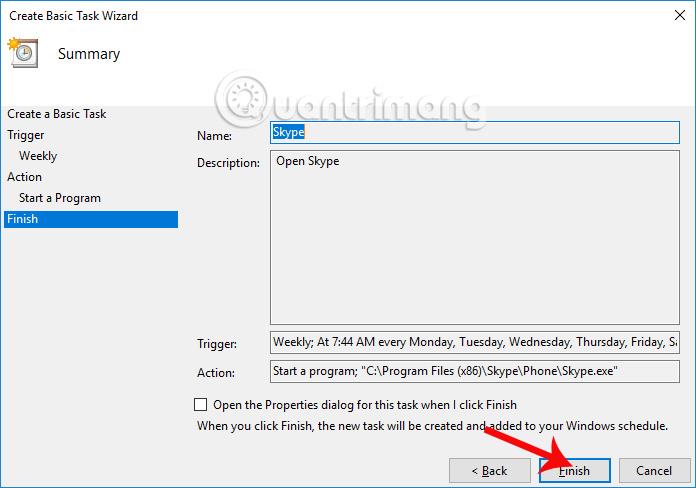
Joten olemme suorittaneet Windowsiin asennetun ohjelmiston asentamisen vaiheet alkaen tietokoneesta käyttämällä käytettävissä olevaa Task Scheduler -työkalua. Mutta sinun on huomioitava, että jos tietokoneessa on vähän konfiguraatioita, sinun ei pitäisi määrittää paljon ohjelmistoja käynnistymään automaattisesti Windowsin kanssa, jotta tietokoneesi hidastuu tai viivästyy. Lisäksi voimme ajoittaa sammutuksen ennalta määrättyyn aikaan käyttämällä sisäänrakennettua Task Scheduler -työkalua.
Menestystä toivottaen!
Syslog Server on tärkeä osa IT-järjestelmänvalvojan arsenaalia, varsinkin kun on kyse tapahtumalokien hallinnasta keskitetyssä paikassa.
Virhe 524: Aikakatkaisu tapahtui on Cloudflare-kohtainen HTTP-tilakoodi, joka ilmaisee, että yhteys palvelimeen katkesi aikakatkaisun vuoksi.
Virhekoodi 0x80070570 on yleinen virheilmoitus tietokoneissa, kannettavissa tietokoneissa ja tableteissa, joissa on Windows 10 -käyttöjärjestelmä. Se näkyy kuitenkin myös tietokoneissa, joissa on Windows 8.1, Windows 8, Windows 7 tai vanhempi.
Blue screen of death -virhe BSOD PAGE_FAULT_IN_NONPAGED_AREA tai STOP 0x00000050 on virhe, joka ilmenee usein laitteisto-ajurin asennuksen tai uuden ohjelmiston asennuksen tai päivityksen jälkeen, ja joissakin tapauksissa syynä on, että virhe johtuu korruptoituneesta NTFS-osiosta.
Video Scheduler Internal Error on myös tappava sininen näyttövirhe, tämä virhe ilmenee usein Windows 10:ssä ja Windows 8.1:ssä. Tämä artikkeli näyttää joitakin tapoja korjata tämä virhe.
Voit nopeuttaa Windows 10:n käynnistystä ja lyhentää käynnistysaikaa noudattamalla alla olevia ohjeita poistaaksesi Epicin Windowsin käynnistyksestä ja estääksesi Epic Launcherin käynnistymisen Windows 10:n kanssa.
Sinun ei pitäisi tallentaa tiedostoja työpöydälle. On olemassa parempia tapoja tallentaa tietokonetiedostoja ja pitää työpöytäsi siistinä. Seuraava artikkeli näyttää sinulle tehokkaampia paikkoja tiedostojen tallentamiseen Windows 10:ssä.
Oli syy mikä tahansa, joskus sinun on säädettävä näytön kirkkautta eri valaistusolosuhteiden ja -tarkoituksiin sopivaksi. Jos sinun on tarkkailtava kuvan yksityiskohtia tai katsottava elokuvaa, kirkkautta on lisättävä. Päinvastoin, saatat haluta myös vähentää kirkkautta suojataksesi kannettavan tietokoneen akkua.
Herääkö tietokoneesi satunnaisesti ja avaa ikkunan "Tarkistaa päivityksiä"? Yleensä tämä johtuu MoUSOCoreWorker.exe-ohjelmasta - Microsoftin tehtävästä, joka auttaa koordinoimaan Windows-päivitysten asennusta.
Tässä artikkelissa kerrotaan, kuinka PuTTY-pääteikkunaa käytetään Windowsissa, miten PuTTY määritetään, miten määritykset luodaan ja tallennetaan ja mitä määritysasetuksia muutetaan.








